Bestelgegevens - Artikelen
Nadat u een nieuwe, lege bestelling heeft gecreëerd kunt u op het tabblad Artikelen in het venster Verkopen de gewenste artikelen toevoegen.
Klik op ![]() om het venster Artikel selecteren te openen.
om het venster Artikel selecteren te openen.
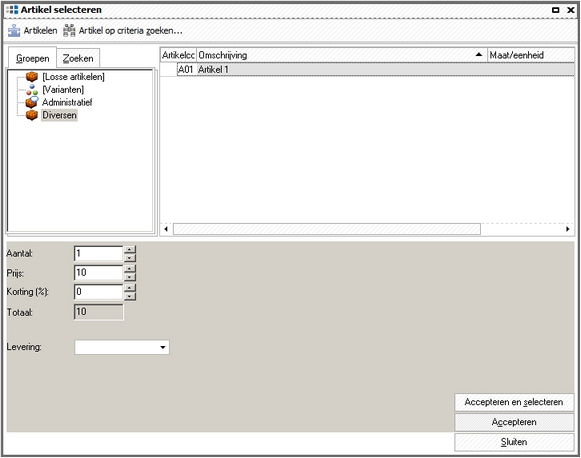
Zoek de artikelen voor de bestelling op door via het tabblad Groepen op de artikelgroep en/of -subgroep te klikken van het artikel of via het tabblad Zoeken deze op te zoeken.
Selecteer het artikel en geef het gewenste aantal aan.
U kunt in het veld Prijs de standaardprijs aanpassen indien dit van toepassing op bestelling.
Klik op Accepteren en selecteren om een volgend artikel toe te voegen. Als alle gewenste artikelen zijn toegevoegd klikt u op Accepteren om terug te gaan naar het tabblad Artikelen in het venster Verkopen.
LET OP: Bij het ophalen van internetbestellingen worden automatisch bezorgvorm en betaalwijze toegevoegd. Bij het handmatig aanmaken van een order dient u bezorgvorm en betaalwijze (mits er kosten aan verbonden zijn) als aparte artikelen toe te voegen. Bereken de vervoers- en/of betaalkosten en specificeer voor elk van deze ‘artikelen’ het bedrag in het veld Prijs.
De gekozen artikelen worden weergegeven op het tabblad Artikelen. Selecteert u een artikel, wordt onderin het venster de details van dit artikelen weer gegeven.
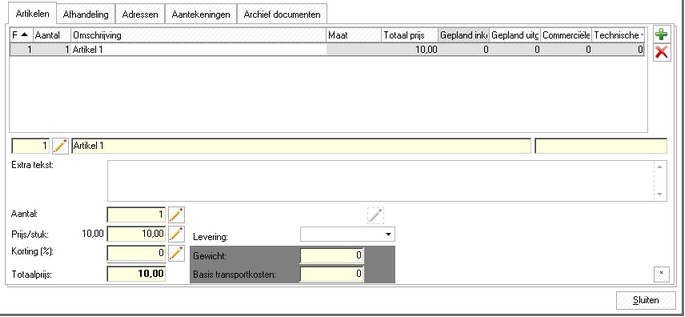
Als u heeft aangegeven dat de volgorde van artikelen op de factuur aan de hand is van een zelf gedefinieerde volgorde, kunt u de volgorde aanpassen door op ![]() te klikken en een nieuwe positie in te voeren. Als u de positie van een artikel aanpast, dient u de positie van andere artikelen ook aan te passen.
te klikken en een nieuwe positie in te voeren. Als u de positie van een artikel aanpast, dient u de positie van andere artikelen ook aan te passen.
Klik op ![]() naast de velden Aantal en Prijs/stuk als u respectievelijk het aantal of de stukprijs van het artikel wilt wijzigen.
naast de velden Aantal en Prijs/stuk als u respectievelijk het aantal of de stukprijs van het artikel wilt wijzigen.
Klik op het tabblad Afhandeling om de afhandelingsinformatie te specificeren.
